Photoshop减淡工具的基本运用
1、首先,打开一张图片,复制一层。
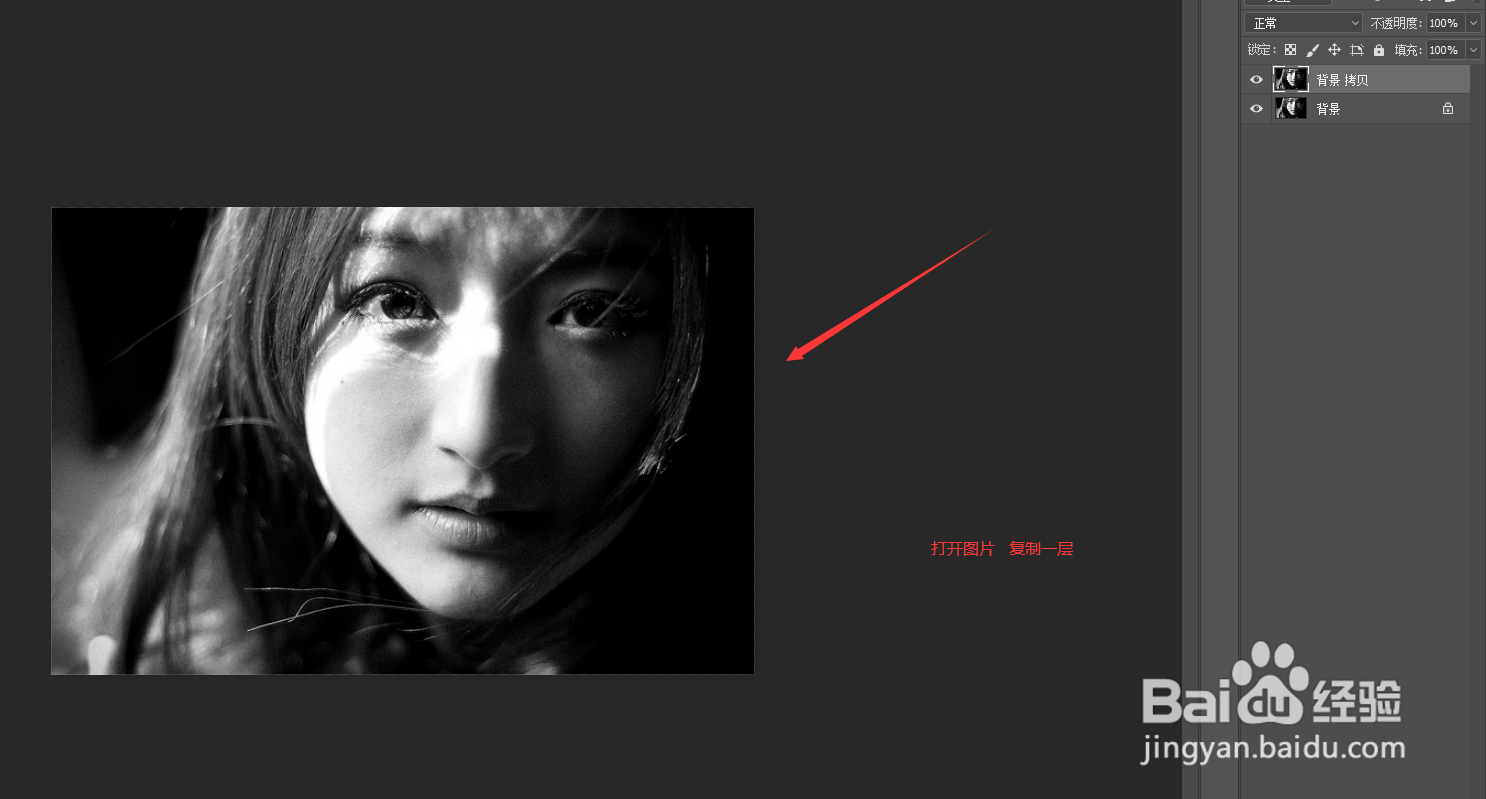
2、接着,选中“减淡工具”,可以调整图片变亮。
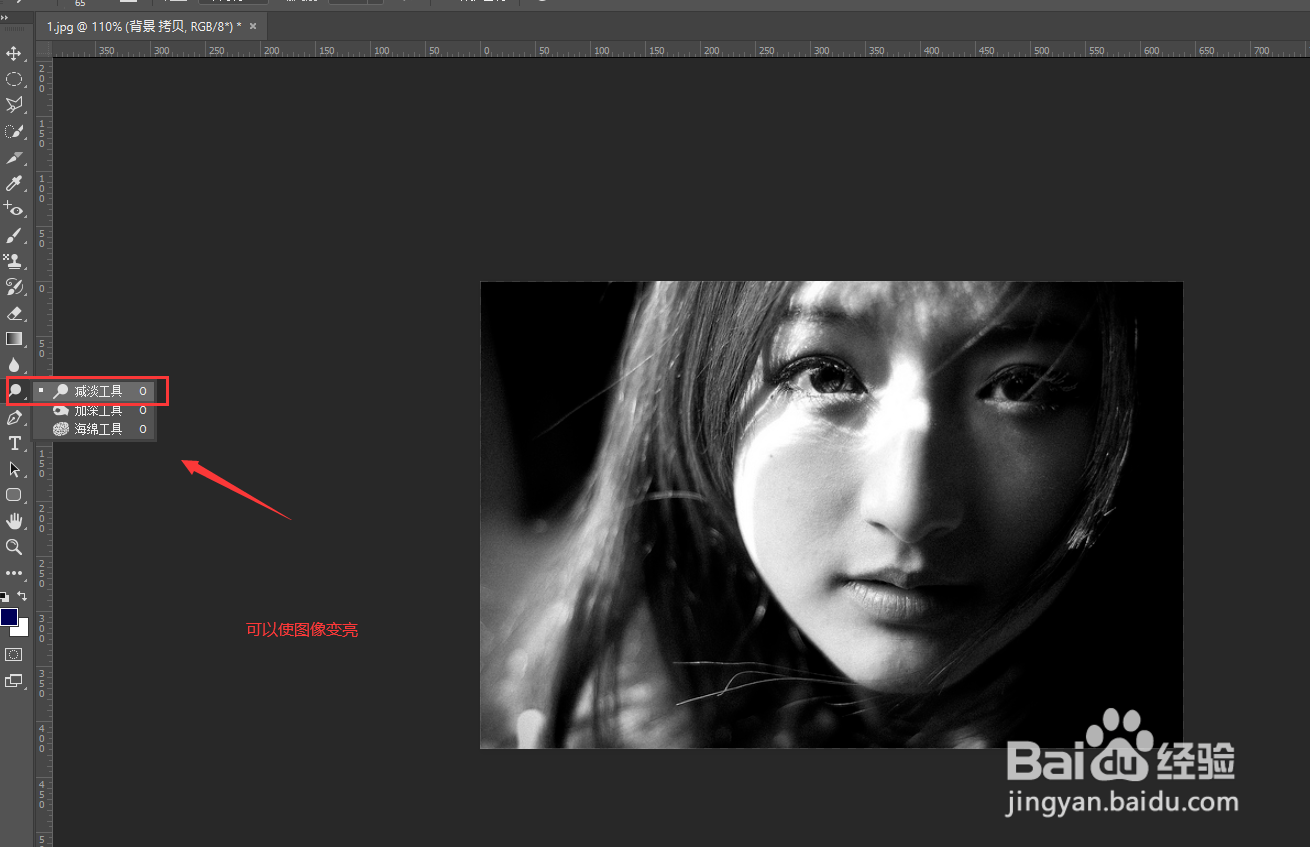
3、然后,选中“中间调”可以提亮人物部位。
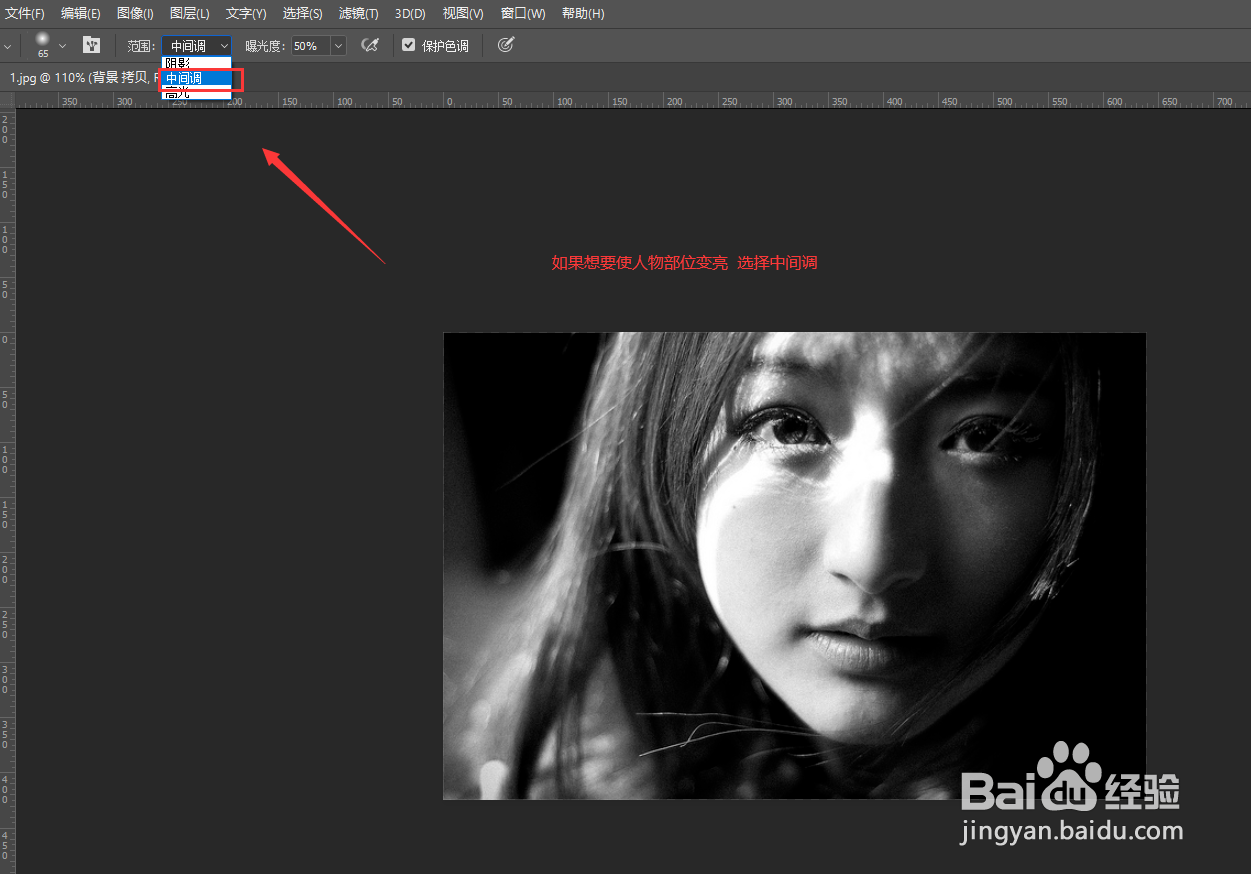
4、最后,可以看到使用“减淡工具”涂抹后的区域明显变亮了。
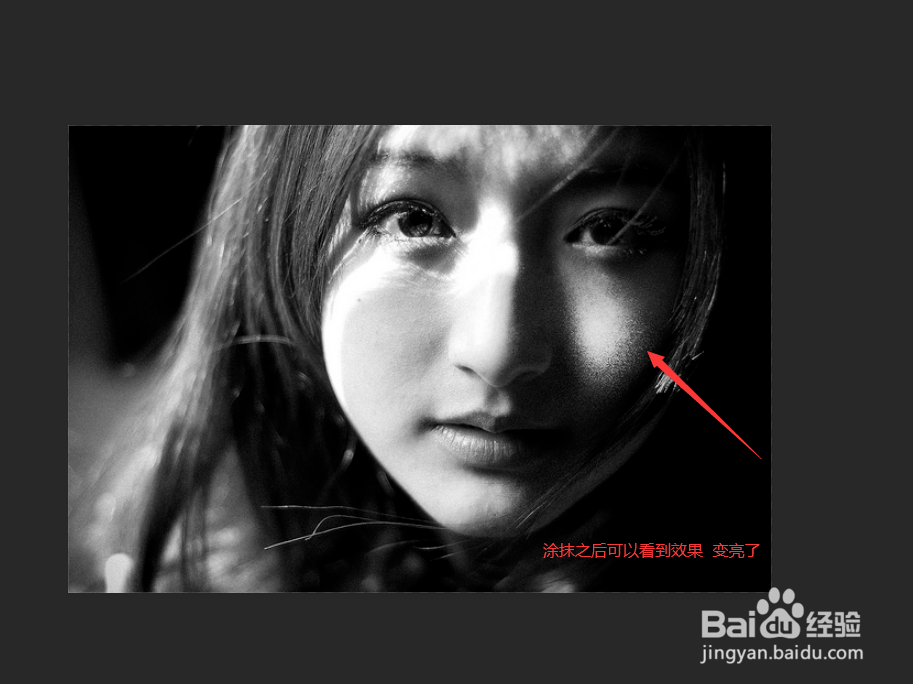
1、1.打开一张图片,复制一层。
2.选中“减淡工具”,可以调整图片变亮。
3.选中“中间调”可以提亮人物部位。
4.可以看到使用“减淡工具”涂抹后的区域明显变亮了。
声明:本网站引用、摘录或转载内容仅供网站访问者交流或参考,不代表本站立场,如存在版权或非法内容,请联系站长删除,联系邮箱:site.kefu@qq.com。
阅读量:188
阅读量:50
阅读量:34
阅读量:104
阅读量:155